Seguro que todos abrimos nuestro programa de edición favorito para ver nuestros archivos brutos. Pero hay veces que no tenemos tiempo o queremos ir más deprisa y no podemos esperar. Ahora podemos abrir nuestros RAW en Windows 10 con ayuda de la extensión RAW Image para elegir al momento la fotografía que queremos.
Yo llevo toda mi vida con Microsoft. Nunca he tenido nada relacionado con Apple, salvo una tableta que lleva conmigo bastante tiempo. Pero he trabajado con muchos ordenadores de la popular manzana. Jamás he tenido tentaciones de comprar un iMac, un Macbook o algo parecido. El diseño me encanta, reconozco que funcionan muy bien. Y sé que tienen los mismos errores que un humilde Pc.
Tienen muchas cosas buenas, desde luego. El precio no es una de ellas (conozco a gente que defiende a muerte este aspecto pero luego critica el precio de un Profoto ). Me encanta cómo funciona el Finder. Es una maravilla para ver las fotografías RAW rápidamente. Solo hay que marcarlas y dar a la tecla Espacio para verlas en todo su esplendor e incluso editarlas o enviarlas a Photoshop sin confundirse.
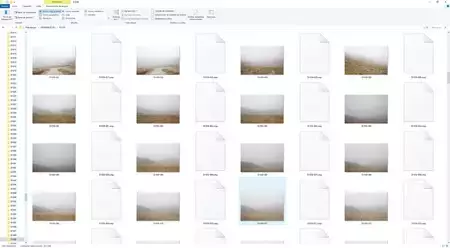 Extensión RAW Image
Extensión RAW Image
Esto es algo que le falta al Explorador de archivos de Windows. Los RAW no se ven tan fácilmente, hay que ir al programa nativo Fotos o dar al botón derecho del ratón para ver una Vista previa (depende de la configuración)... Al final siempre es más rápido abrir Lightroom y terminar antes. Pero ahora tenemos atajos de teclados tan prácticos como Alt+TAB (pasar de un programa a otro a lo mac) y sobre todo, para los fotógrafos, la extensión RAW Image que vamos a ver a continuación.
RAW Image Extension, una ayuda imprescindible para el visor de Windows 10
Muchos fotógrafos se quejan de no poder ver sus fotografías RAW en sus ordenadores. Incluso los usuarios Apple se ríen a nuestras espaldas cuando nos dicen cómo funciona todo en sus espectaculares ordenadores. Pero este problema ya se ha terminado.
Si somos usuarios de W10 y tenemos la última actualización del sistema operativo, la de mayo de 2019, la versión 1903, podemos instalar la extensión RAW Image. Solo hay que entrar en la tienda de Microsoft y descargarla. En el caso de que no tengamos una versión compatible, la tienda nos avisará y facilitará la actualización.
Ojo, dicha actualización del sistema operativo puede suponer tener el ordenador parado más de una hora (como me ha ocurrido), así que antes de bajarte esta extensión comprueba que tienes tiempo por si te toca actualizar el sistema.
Una vez está todo en orden, solo tenemos que ir a la tienda de Microsoft y buscar RAW Image Extension. La descarga es instantánea y permite ver en Windows nuestros archivos RAW. ¿Todos? no, aún se resisten los nuevos formatos de Canon .CR3 y los de las populares GoPro. Es increíble lo bien que funciona ahora y lo rápido que podemos ver las miniaturas de todos nuestros archivos en bruto.
Así no tendremos que abrir antes cualquier programa de edición para ver qué archivo tenemos entre manos. Es una forma de ir más rápido, cuando solo quieres ver una foto y no quieres seguir la rutina habitual. Igual que los que trabajan con los ordenadores de la manzana.
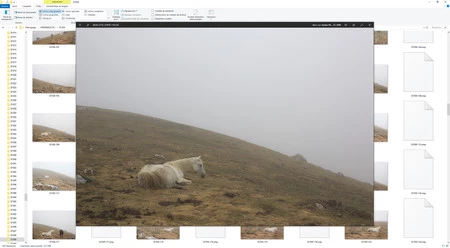 Extensión Quicklock en acción
Extensión Quicklock en acción
Y si vamos más allá, ya que estamos en la tienda de Microsoft, podemos bajarnos otra extensión llamada Quicklook. Una vez instalada permite ver ampliada cualquier fotografía en el Explorador de archivos, incluso las RAW gracias a RAW Image, con solo dar a la tecla Espacio de nuestro teclado. Y desde su ventana abrir el archivo con el programa que queramos.
Así que si instalamos estas extensiones gratuitas para nuestro Windows 10 tendremos una de las mejores cosas de la competencia. Algo que aligerará nuestro trabajo en muchas ocasiones y que nos permitirá echar un vistazo rápido a nuestros queridos archivos.



Ver 3 comentarios